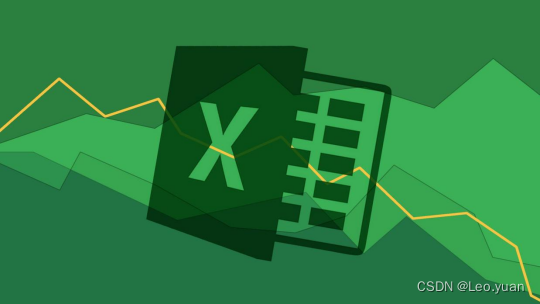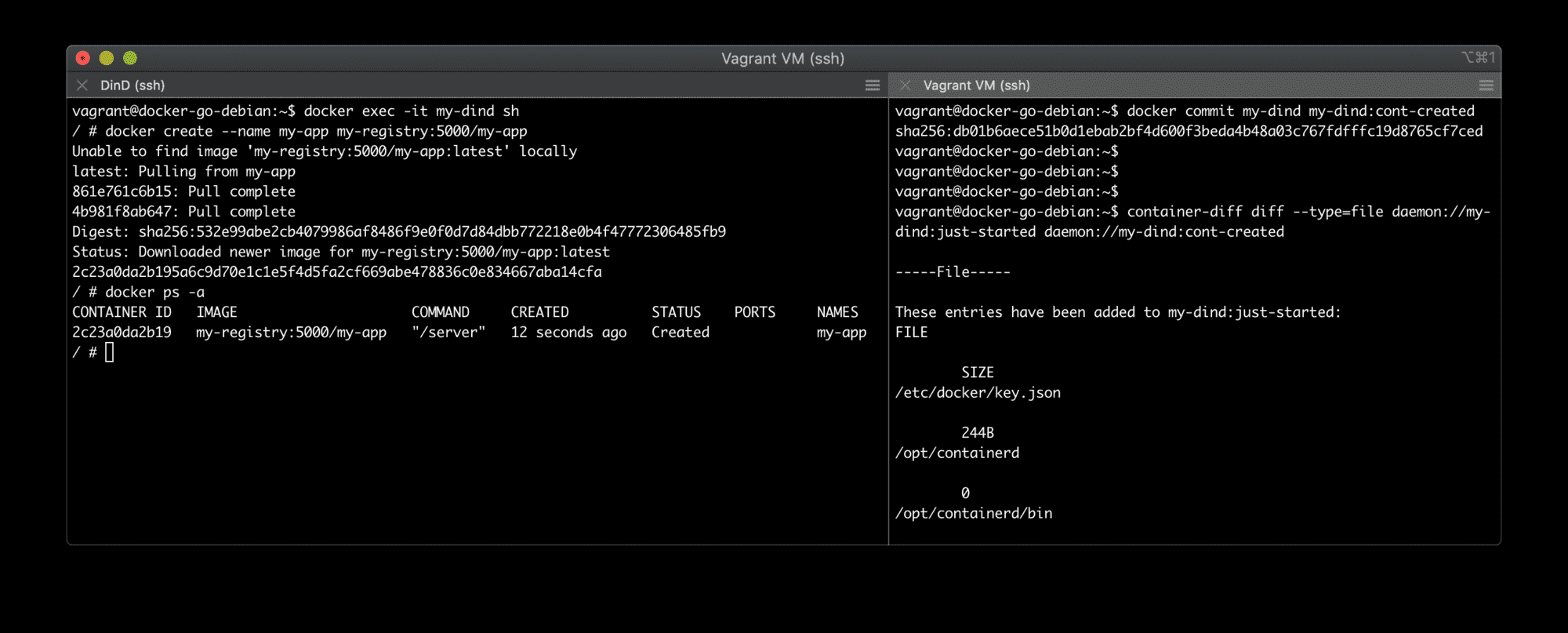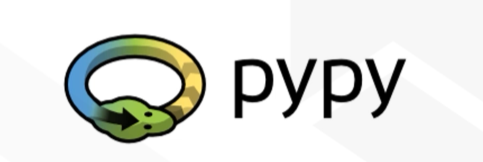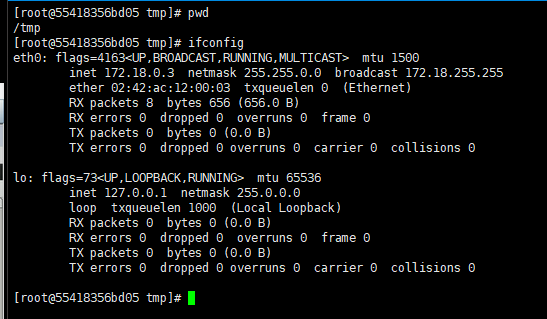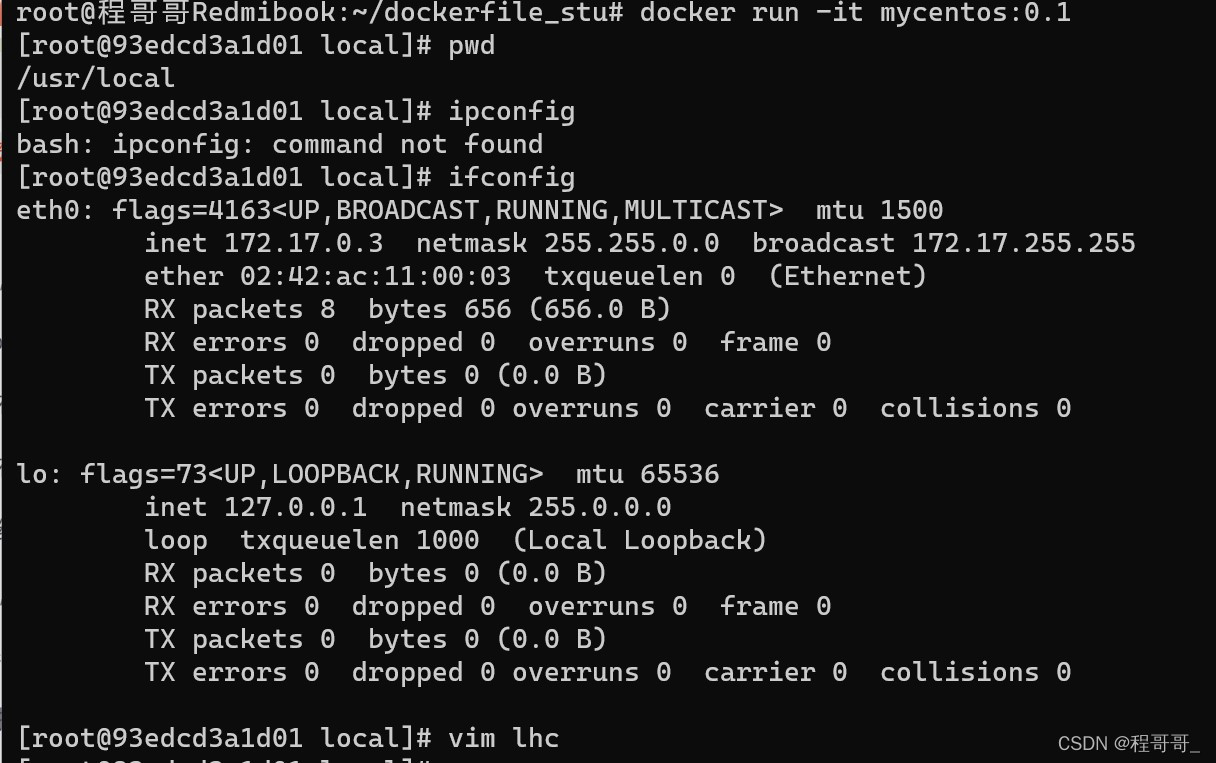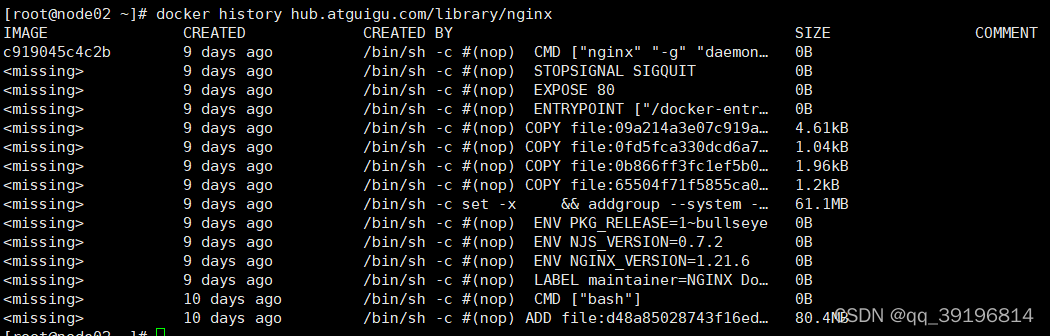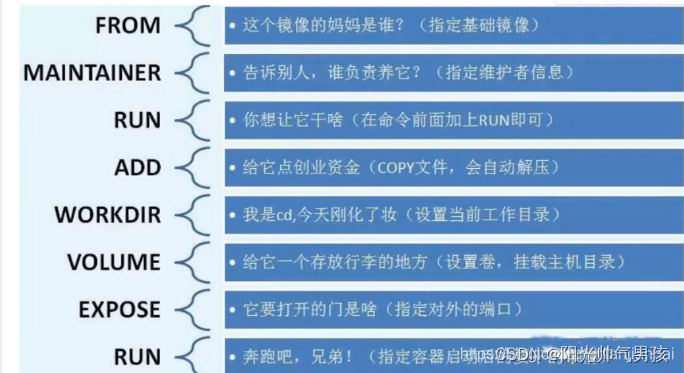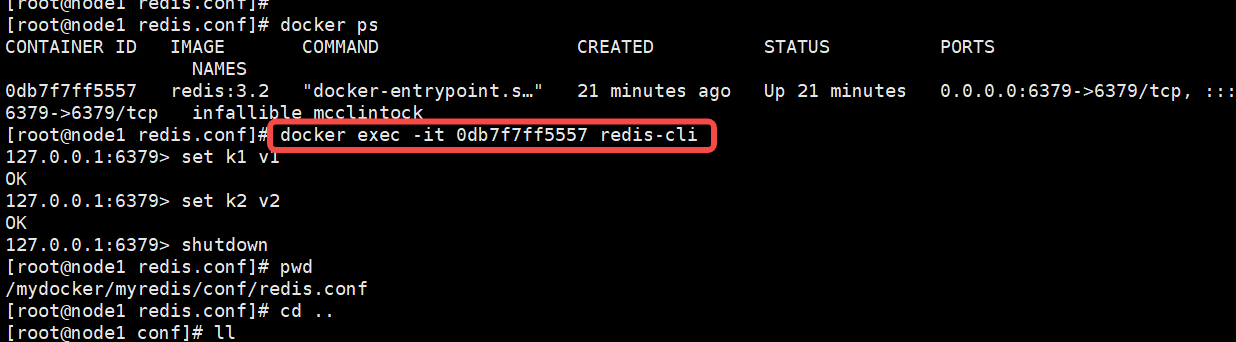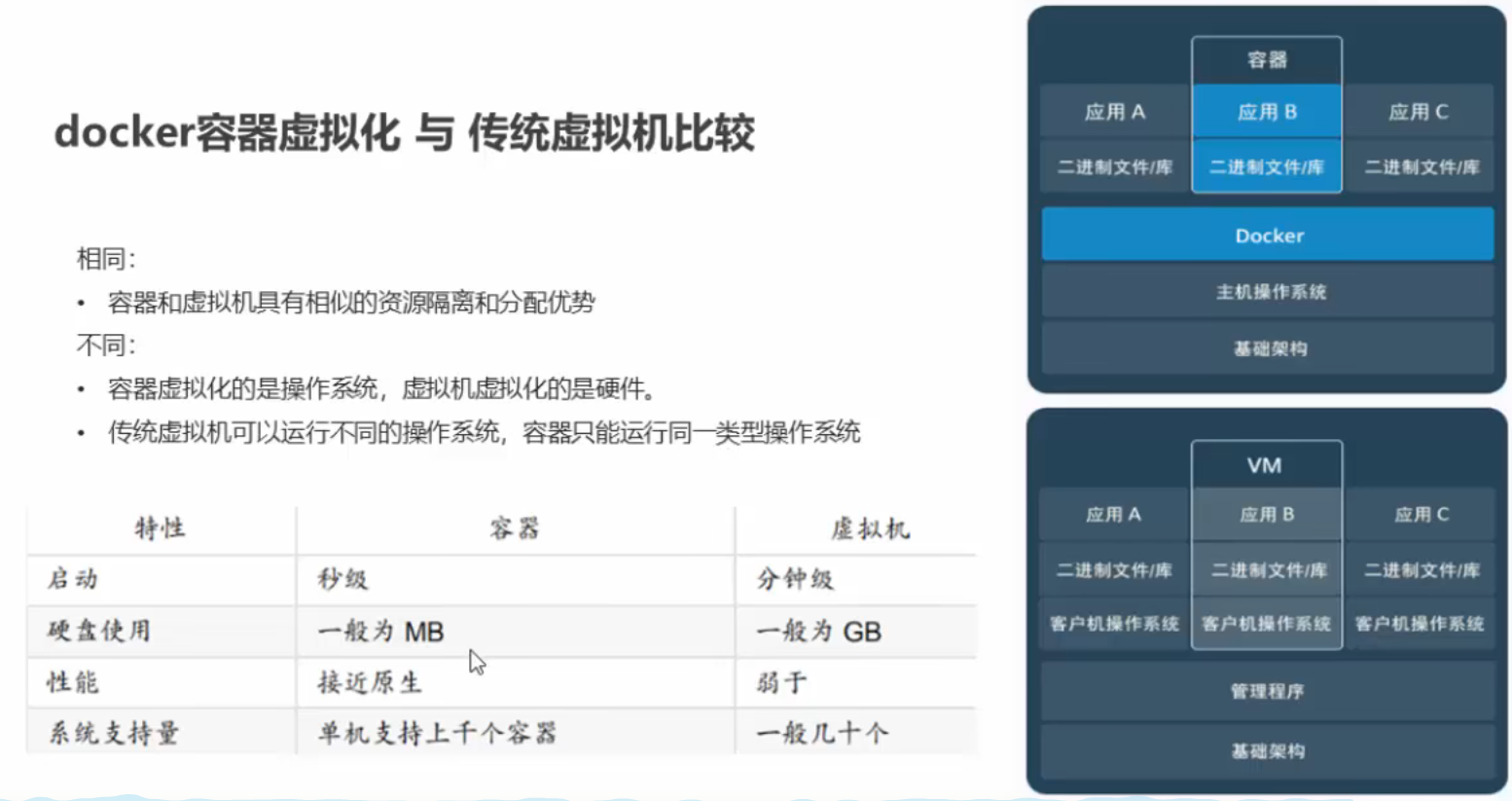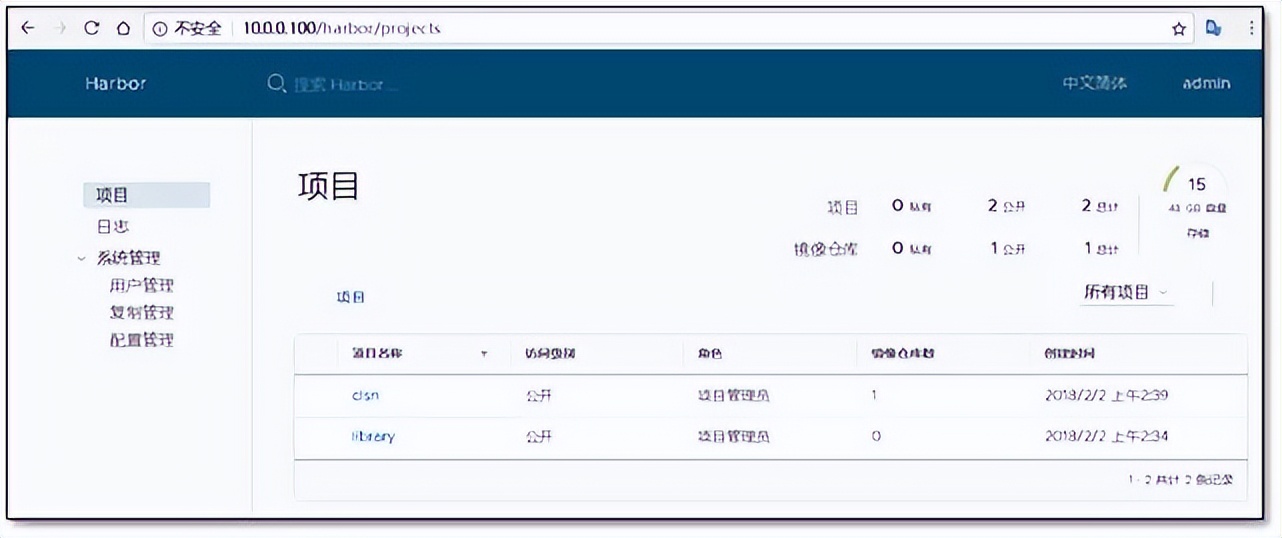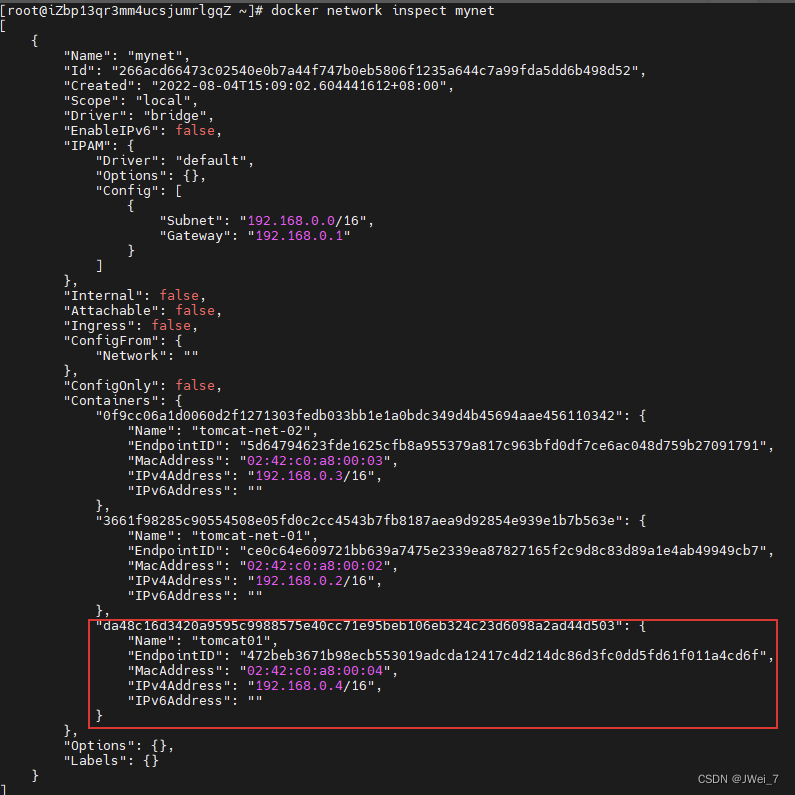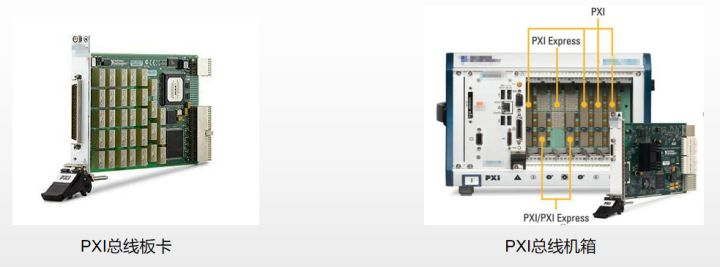认知画图软件教学设计
引导语:教学设计有利于教师主导作用的发挥,有利于按教学目标的要求来组织教学。以下是百分网小编整理的两篇不同的认知画图软件的教学设计,以供参考学习,欢迎阅读!

设计一
教学目的与要求
1、学会进入与正常退出 “画图”窗口。
2、认识“画图”窗口的组成。
3、初步认识绘图工具箱。
教学重点与难点
“画图”窗口特有的组成。
教学准备
计算机安装图画软件。
教学过程
一、引入
为迎接家长会,学校举办了计算机绘画比赛,巍巍参加了这次比赛。瞧!下面就是巍巍画的一幅图画。(演示图画)
图上画了些什么呀?用计算机画图的软件有很多,为巍巍使用的是电脑里的“画图”程序。我们今天就来认识这个“画图”程序。
出示课题:认识“画图”(板书)
二、新授
你们知道怎样来启动这个程序吗?下面请同学们看老师是怎样操作的?
1.启动“画图”程序
步骤:在启动电脑后,单击“开始”按钮,鼠标指针依次指向“程序(P)” “附件”,单击“画图”命令。(师演示)
这时屏幕上就出现了“画图”程序的窗口。
学生操作:启动“画图”程序(师巡视)
2.认识“画图”窗口
“画图”窗口除了有标题栏、菜单栏、状态栏外,还有一些特有的组成部分。
(1)画图区
在这个窗口中,有一大块空白区域,这就是用来画画的地方,我们把它叫做“画图区”。
(2)工具箱
画画当然需要很多工具,在画图区的左边有一个工具箱,里面有橡皮、铅笔、喷枪、直线等16种绘图工具,这么多工具怎样来记呢?不要着急,把鼠标移到其中一个工具按钮上,停留几秒钟,你会发现什么?(出现此按钮的提示)而且形象化的按钮本身也能帮助记忆。
那么我们怎样来选择这些工具呢?下面老师就以“直线”工具为例。
方法:单击工具箱中的“直线”工具按钮,“直线”工具按钮立即凹下去,这表示已经选定了“直线”工具,使用它就可以到画图区去画直线了。
[试一试]
认识工具箱中的不同工具,并试着分别选定工具箱中的“多边形”、“喷枪”、“矩形”工具。(学生操作)
(3)工具状态选择器
不知道同学们有没有发现,选定不同的工具时,在工具箱的底部分别出现了不同的选择,我们把它叫做“工具状态选择器”。它是用来确定所选定的工具的类型、大小、范围的。(师演示)
(4)颜料盒
一幅好的图画当然少不了色彩,你们知道选择颜色的地方吗?(在画图区的下面)我们把它称为颜料盒。使用时只需把鼠标指针移到你要选用的颜色上,单击就可以了。
3.退出“画图”程序
如果我不想画画了,那怎样来退出这个“画图”程序呢?
方法:单击“文件(F)”菜单,出现下拉菜单后,找到“退出(X)”命令,单击它。(师演示)
如果还没有保存画好或修改过的图形,则在退出“画图”程序时,屏幕上会出现一个对话框。这时,如果单击“是(Y)”按钮,则保存图形后再退出;如果单击“否(N)”按钮,则不保存图形就退出;如果单击“取消”按钮,则不退出“画图”程序。
[练一练]
练习启动和退出“画图”程序。
教师巡视。
4.练习
(1)说说启动“画图”程序的方法。
(2)说说工具箱中有些什么工具。
三、小结
今天我们初步认识了“画图”程序,学会了怎样进入与正常退出Windows 2000的“画图”窗口,以后我们再来进一步学习“画图”程序的使用。
教学反思
学生刚认识"画图",对它十分喜爱,所以接受起来很容易,但是由于一年级的学生识字少,通过程序-附件来启动"画图"还需要加强练习才行。
设计二
【教学目标】
·学会启动“画图”软件
·熟悉“画图”窗口的组成
·能够画简单的画
·掌握保存文件的基本操作
【教学内容】
·“画图”窗口的组成
·工具箱上的“直线”、“矩形”、“圆角矩形”、“椭圆”、“铅笔”、“橡皮”、“用颜色填充”工具的应用
·颜料盒颜色的选取和应用
·保存图画
【教学重难点】
重点:工具箱中工具的认识和颜料盒颜色的选取
难点:工具箱中工具的选择和使用
【教学准备】
准备一张待填色的图片文件,并将该待填色的bmp文件拷贝到学生机。
【教材分析与教学建议】
本课是学生已掌握了计算机基本操作方法,如认识窗口组成、键盘、指法等操作的基础上而设立的高层次的但学生感兴趣的学习任务。教材按“启动‘画图’”→“认识‘画图’窗口”→“应用工具箱画图”→“保存图画”→“修改图画”→“关闭‘画图’”的顺序组织内容,符合学生的认知规律,且过程中以任务驱动的方式学习工具箱上重要工具的应用技巧,有助于提高学习的效率。
本课教学内容较多,学生之间有差距,不同学生的认知能力、动手能力的不同,会对教学效果有影响,建议以小任务驱动为主,并考虑适当的同桌互帮教学。
【教学方法和手段】
综合运用自主探究发现和实践练习的方法,让学生熟悉“画图”的窗口和基本工具的操作方法,同时多鼓励学生创作,激发学生对学习计算机的兴趣。
【教学过程】
一、导入
师:上一单元,我们认识了计算机,也掌握了使用计算机时必须掌握的一些基本操作方法,比如鼠标和键盘操作;我们还知道了利用计算机可以辅助我们学习,可以听音乐看电影。接下来的单元,我们一起学习如何用计算机“画画”。
(出示一些学生的画图作品,激发学生学习的兴趣)
二、新授:启动“画图”软件
师:“画图”软件在“程序”的“附件”里面,同学们能不能自己打开画图软件呢?比一比,谁的动作最快。
(请一名学生上台演示:开始──程序──附件──画图)
三、认识“画图”窗口
师(出示“我的`电脑”窗口的结构示意图):与“我的电脑”窗口比较,“画图”软件窗口有哪些组成部分?
(引导学生认识“画图”窗口的标题栏、菜单栏、工具箱、类型框、工作区、颜料盒、状态栏)
(1)画图区
师:把窗口最大化,我们会发现,窗口中有一大块空白区域,这就是用来画画的地方,我们把它叫做“工作区”。请同学们把鼠标指针移到工作区的白色画布上,看看指针有什么变化?把指针移到画布右下角的小黑点上,指针又有什么变化?如果指针移动到画布右侧中间的小黑点呢?指针发生变化的时候,拖动鼠标,看看会发生什么?
(学生自主探究,教师让举手的学生回答,并总结三个控制画布大小的控制点的操作技巧)
(2)工具箱
师:画画需要很多工具,在画布的左边有一个工具箱,里面有16种绘图工具。大家把鼠标移动到其中任何一个工具的按钮上,并且稍加停留,你会发现什么?
(学生自主探究,教师提醒学生同时注意观察状态栏上的变化。)
(教师让举手的学生依次指明工具名称;然后出示一张工具箱图片,随机挑选工具,以“开火车”方式让学生指出工具的名字。)
师:认识了这些工具后,就可以利用这些工具来画简单的图画了。
(教师演示“直线工具”的应用:单击工具箱中的“直线”工具按钮,“直线”工具按钮立即凹下去,这表示已经选定了“直线”工具;在工具箱下面选择合适的粗细类型;然后将鼠标指针移动到画布合适位置,拖动鼠标就可以画出一条直线了。)
师:现在请相邻的同学一组,共同发现工具箱里其他工具的用法。
(教师组织学生交流各种工具的功能和用法;重点是“直线”、“矩形”、“椭圆”、“橡皮”、“圆角矩形”、“铅笔”工具;不要求学生掌握全部工具的用法。)
(3)认识颜料盒
师:现在同学们已经知道了,怎么用各种画图工具来画画。只是我们的画还没有填上颜色。没有颜色的画就像老师的这副图画一样,总觉得不那么生动。
(教师出示待填色的图片)
师:怎么给图片填上颜色呢?
(教师演示填色的操作方法:选择“用颜色填充”工具→设定颜色→鼠标单击要填充颜色的部位;选择其他工具→设定颜色→鼠标画图;颜色设定的操作方法:鼠标单击选择前景色,鼠标右击选择背景色。)
师:现在请同学们施展你们的创作本领,给自己刚刚画的画填上颜色。
(教师巡视指导,并展示优秀作品)
四、保存、打开文件
师:画好一幅图画后,应该把它保存起来,便于以后欣赏或修改。怎么保存呢?请同学们自己看教材72页的操作步骤动手做一做。记住,要注意按步骤操作,否则画好的画容易被计算机忘记哦!
(学生自主练习)
师:请保存好图画的同学说说看,你给自己的画图文件起了个什么名字?
(教师指定学生回答,并提醒学生注意:文件的名字应该有意义,方便查找和管理。)
师:同学们已经给自己的画填上了颜色,而且都填得很好,那么请大家帮帮老师,把老师的这副画也填上漂亮的颜色吧。
(教师演示如何打开待填色的图片文件)
(学生自主练习;教师展示优秀作品,并要求学生保存填好颜色的图画。)
五、退出“画图”程序
师:如果我不想画画了,那怎样来退出这个“画图”程序呢?
(教师演示:单击“文件(F)”菜单,出现下拉菜单后,找到“退出(X)”命令,单击它。)
师(总结):今天我们初步认识了“画图”软件,认识了里面的“工具箱”、“颜料盒”,学会了怎样进入与正常退出“画图”窗口,以后我们再来进一步学习“画图”软件里的更多功能。
【认知画图软件教学设计】相关文章: